win11进桌面黑屏?超简单解决方法赶紧收藏!
时间:2025-06-18 10:21:46 149浏览 收藏
Windows 11 预览版吸引了大量用户,但不少用户反映升级后出现进桌面黑屏问题。别担心!本文手把手教你快速解决 Win11 黑屏难题。首先,尝试重启资源管理器,通过“Ctrl+Shift+Esc”打开任务管理器,运行“explorer.exe”。如果无法打开任务管理器,长按电源键重启系统后再次尝试。更多解决 Win11 黑屏的方法,请继续阅读本文,轻松摆脱黑屏困扰,畅享全新系统体验!
Windows 11 是微软最新推出的操作系统,虽然正式版本尚未发布,但预览版已经吸引了众多用户安装并使用。然而,部分用户在安装 Windows 11 后遇到了开机进入系统后黑屏的问题,不知如何处理。以下将为大家介绍几种解决 Windows 11 黑屏问题的方法。
方法一:重新启动资源管理器
- 首先,尝试通过按下“Ctrl+Shift+Esc”组合键来打开“任务管理器”。
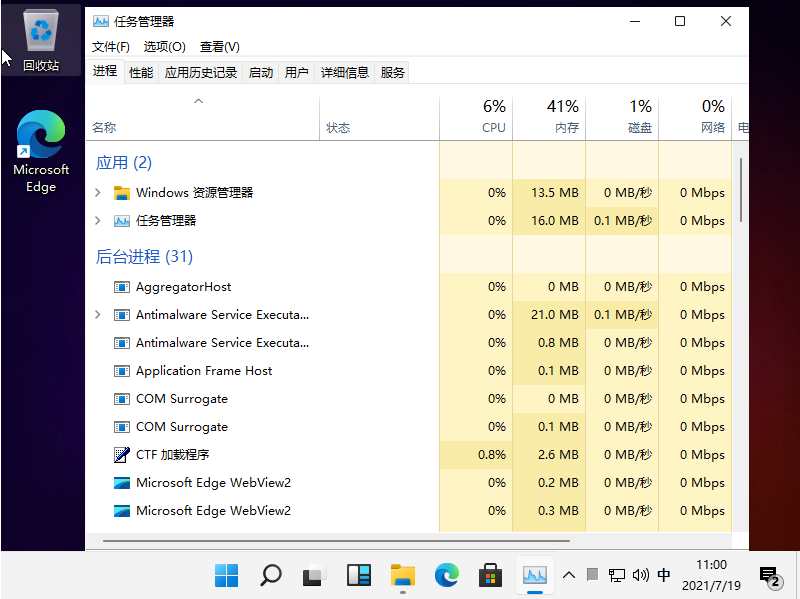
- 如果能够成功打开任务管理器,则点击左上角的“文件”,然后选择“运行新任务”。
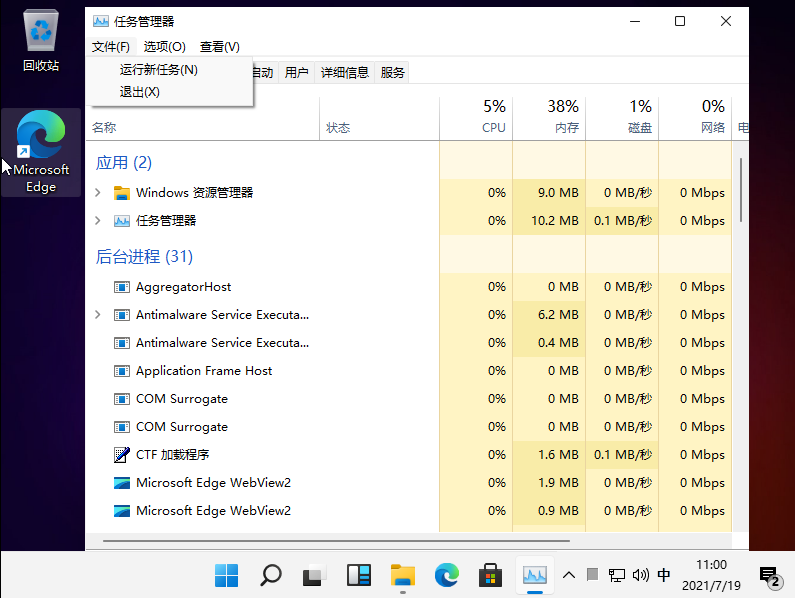
- 接下来,在弹出的对话框中输入“explorer.exe”,然后按回车确认。
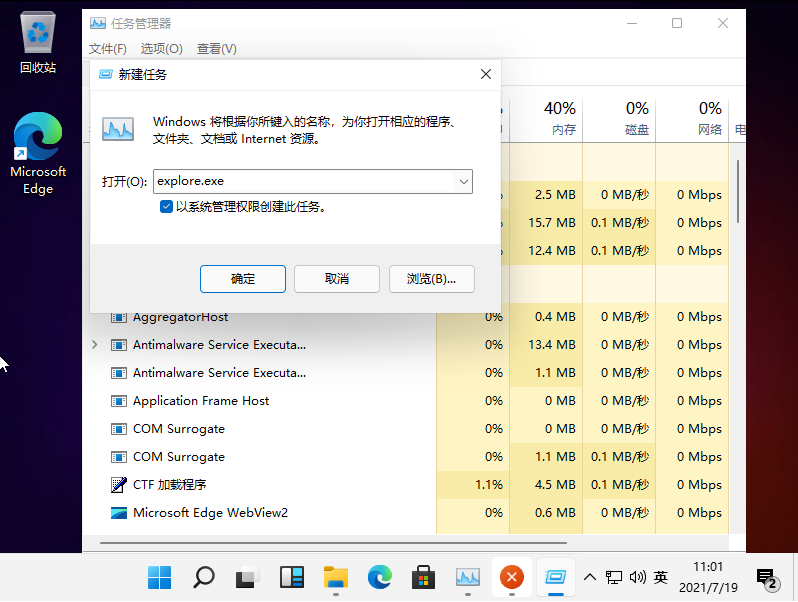
- 若无法打开任务管理器,则可以通过长按电源按钮重启系统。

- 重启之后,若仍然出现黑屏现象,可再次尝试上述任务管理器的操作步骤。
终于介绍完啦!小伙伴们,这篇关于《win11进桌面黑屏?超简单解决方法赶紧收藏!》的介绍应该让你收获多多了吧!欢迎大家收藏或分享给更多需要学习的朋友吧~golang学习网公众号也会发布文章相关知识,快来关注吧!
相关阅读
更多>
-
501 收藏
-
501 收藏
-
501 收藏
-
501 收藏
-
501 收藏
最新阅读
更多>
-
315 收藏
-
190 收藏
-
252 收藏
-
248 收藏
-
480 收藏
-
221 收藏
-
103 收藏
-
161 收藏
-
462 收藏
-
441 收藏
-
450 收藏
-
454 收藏
课程推荐
更多>
-

- 前端进阶之JavaScript设计模式
- 设计模式是开发人员在软件开发过程中面临一般问题时的解决方案,代表了最佳的实践。本课程的主打内容包括JS常见设计模式以及具体应用场景,打造一站式知识长龙服务,适合有JS基础的同学学习。
- 立即学习 543次学习
-

- GO语言核心编程课程
- 本课程采用真实案例,全面具体可落地,从理论到实践,一步一步将GO核心编程技术、编程思想、底层实现融会贯通,使学习者贴近时代脉搏,做IT互联网时代的弄潮儿。
- 立即学习 516次学习
-

- 简单聊聊mysql8与网络通信
- 如有问题加微信:Le-studyg;在课程中,我们将首先介绍MySQL8的新特性,包括性能优化、安全增强、新数据类型等,帮助学生快速熟悉MySQL8的最新功能。接着,我们将深入解析MySQL的网络通信机制,包括协议、连接管理、数据传输等,让
- 立即学习 500次学习
-

- JavaScript正则表达式基础与实战
- 在任何一门编程语言中,正则表达式,都是一项重要的知识,它提供了高效的字符串匹配与捕获机制,可以极大的简化程序设计。
- 立即学习 487次学习
-

- 从零制作响应式网站—Grid布局
- 本系列教程将展示从零制作一个假想的网络科技公司官网,分为导航,轮播,关于我们,成功案例,服务流程,团队介绍,数据部分,公司动态,底部信息等内容区块。网站整体采用CSSGrid布局,支持响应式,有流畅过渡和展现动画。
- 立即学习 485次学习
